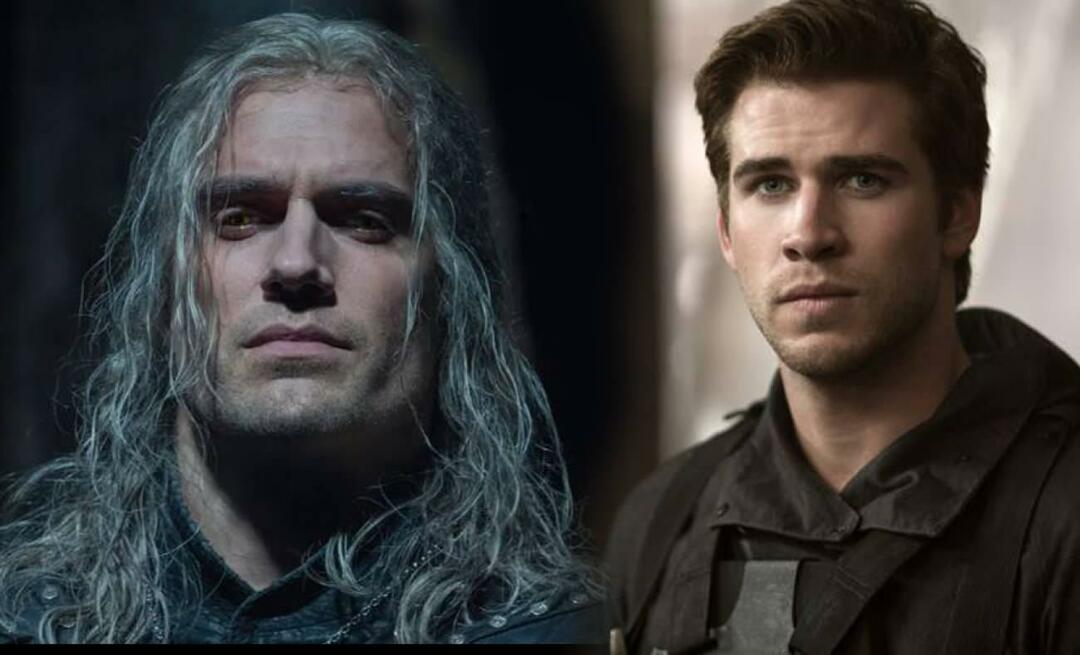Puoi esportare i dati vCard da iOS ad Android o da Android a iPhone in pochi minuti.

grafica vCard di Everaldo Coelho e YellowIcon; [LGPL], tramite Wikimedia Commons
Tre modi per esportare i contatti da iOS
Il primo passo per ottenere i tuoi contatti da iOs e nel tuo telefono Android è esportarli come file .vcf. Questa è nota come vCard ed è uno standard Internet multipiattaforma per la condivisione delle informazioni di contatto. Puoi avere più di un contatto in un singolo file .vcf. Esistono tre modi per esportare le informazioni di contatto .vcf da iOS, che richiedono l'accesso a un computer desktop (può essere Linux, Windows o macOS).
Metodo 1: Esporta vCard da iCloud (qualsiasi browser Web piattaforma)
- Lanciare impostazioni sul tuo iPhone, apri iCloud quindi attiva Contatti, che sincronizzerà i tuoi contatti con iCloud.
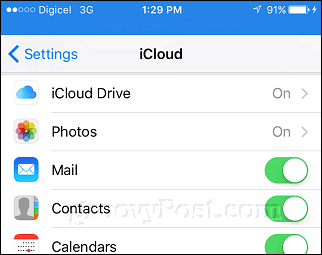
- Sul tuo computer, accedi iCloud, quindi apri l'app Web Contatti, seleziona un contatto quindi premi Control + A o Comando + A sulla tastiera per selezionare tutti i contatti. Fai clic sul menu ingranaggio, quindi fai clic su Esporta vCard.
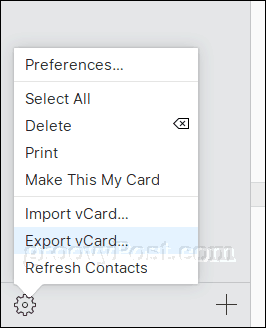
- Salvare il file vCard sul disco rigido.
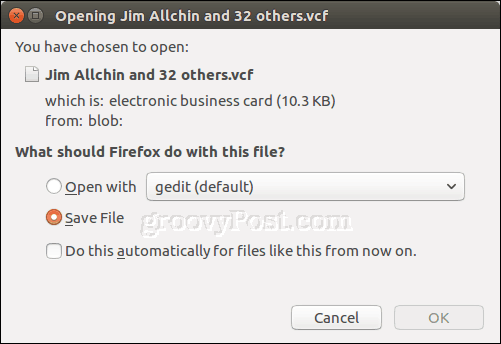
Metodo 2: Esporta contatti da iTunes (Windows)
Se hai iTunes installato su un computer Windows, puoi saltare il passaggio iCloud estraendo i tuoi contatti direttamente dal telefono. (Nota: se stai già sincronizzando i tuoi contatti iPhone con iCloud, dovrai disattivarlo in Impostazioni> iCloud.)
- Collega il tuo iPhone al computer e avvia iTunes. Apri la pagina del dispositivo, quindi scegli di sincronizzare i tuoi contatti con i Contatti di Windows.
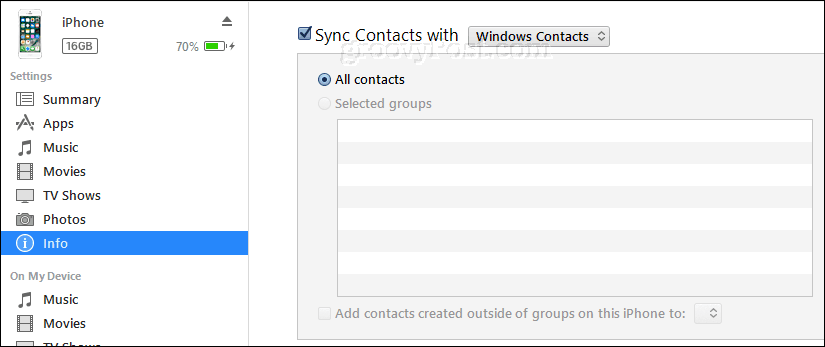
- In iTunes, fai clic su Applicare poi Sync.
- Apri la tua cartella personale. Un modo rapido per farlo è premere Tasto Windows + R, genere: % userprofile% quindi premi Invio.
- Apri la cartella Contatti, fai clic su Esportare sulla barra dei comandi, selezionare vCard quindi fare clic su Esportare.
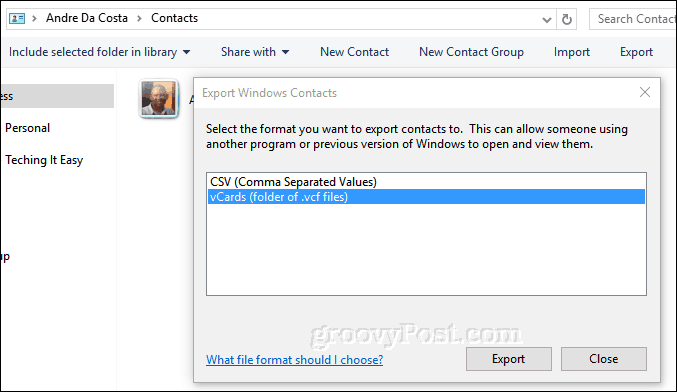
Metodo 3: Esporta contatti iOS da Contatti macOS desktop (macOS)
Se usi macOS, i tuoi contatti sono già sincronizzati con il tuo desktop e non devi andare su iCloud.com sul Web.
- Apri l'app Contatti, quindi fai clic su File> Esporta> Esporta vCard.
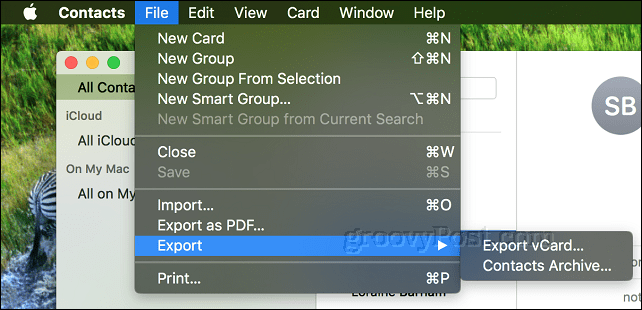
Importa i contatti vCard da iOS in Gmail
Il sistema operativo Android si sincronizzerà automaticamente con il tuo account Google. Pertanto, quando carichi i tuoi contatti su Gmail, verranno trasferiti sul tuo dispositivo Android. Esegui questi passaggi su un computer.
- Accedi al tuo Gmail account, fai clic sul menu Gmail, quindi fai clic su Contatti.
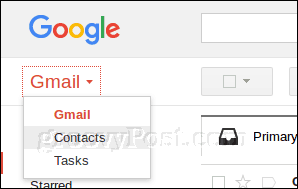
- Clicca il Importare menù; questo lancerà il Importa i contatti da altri account procedura guidata. Clicca il File CSV o vCard opzione.
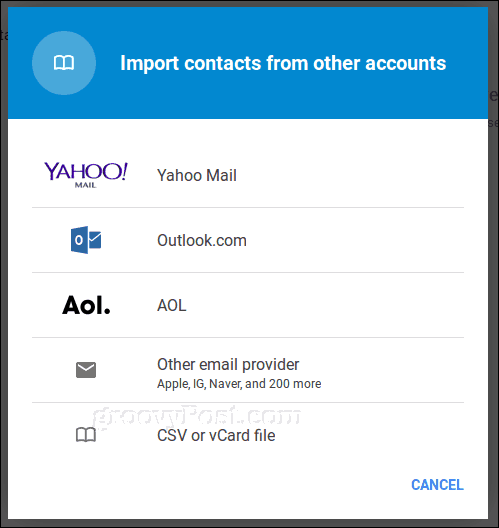
- Poiché il nuovo servizio Contatti Google non supporta l'importazione diretta di file vCard, Google ti indirizzerà a utilizzare il vecchio servizio Contatti. Clic Vai a Contatti precedenti.
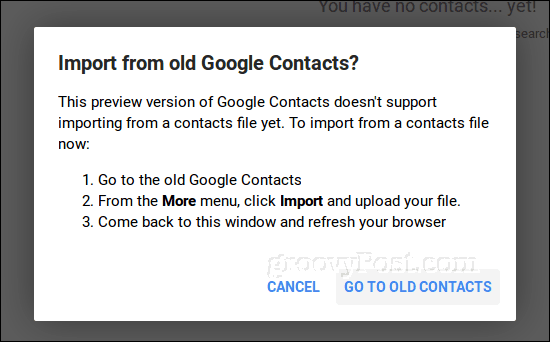
- Nel vecchio servizio Contatti, fai clic su Importa contatti collegamento, individuare il punto in cui è stato archiviato il file vCard, quindi fare clic su Importa.
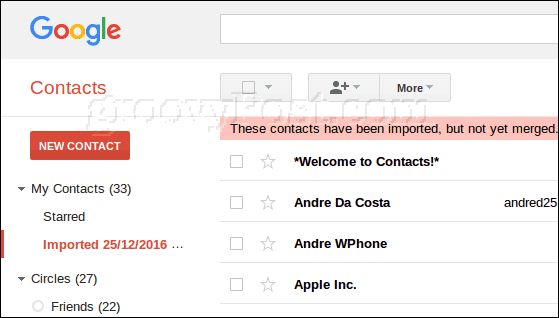
I tuoi contatti sono ora in Gmail, che si sincronizzerà automaticamente con il sistema operativo Android.
Migra i contatti da Android a iOS
Per gli utenti che migrano da Android a iOS, il processo è altrettanto semplice. Per fare ciò, esporterai il file .vcf da Gmail e poi lo importerai in iCloud.
- Accedi a Gmail, apri Contatti e seleziona tutti i contatti (fai clic sul pulsante con il segno di spunta in alto a destra). Clicca il Di Più menu quindi fare clic su Esportare.
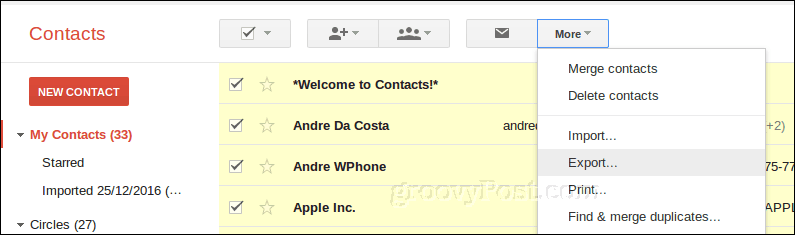
- Scegli vCard, fai clic su Esportare quindi salva sul tuo disco rigido.
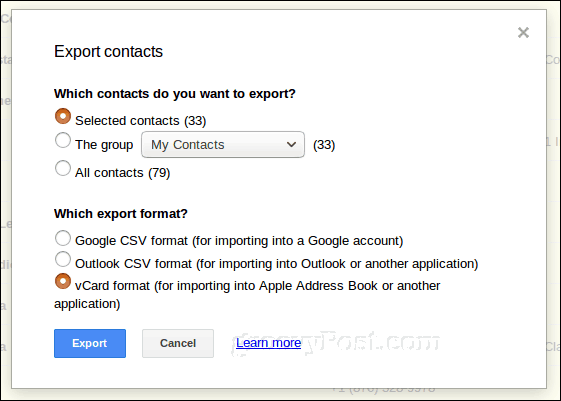
- Accedi a iCloud, apri l'app Web Contatti, fai clic sul menu Cog e fai clic Importa vCard. Seleziona il file vCard quindi fai clic su Aperto.
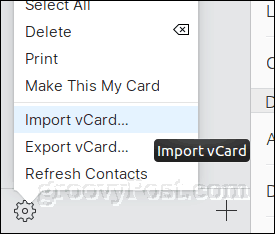
Conclusione
Come puoi vedere, è abbastanza semplice esportare i contatti dal tuo iPhone e importarli sul tuo telefono Android (e viceversa). Il formato vCard consente di trasferire rapidamente e facilmente tutti i dettagli dei tuoi contatti su più piattaforme.
Diteci cosa ne pensate! È qualcosa che fai spesso? Com'è la tua configurazione mobile, sei esclusivamente Android o iOS o rimbalzi tra entrambi?